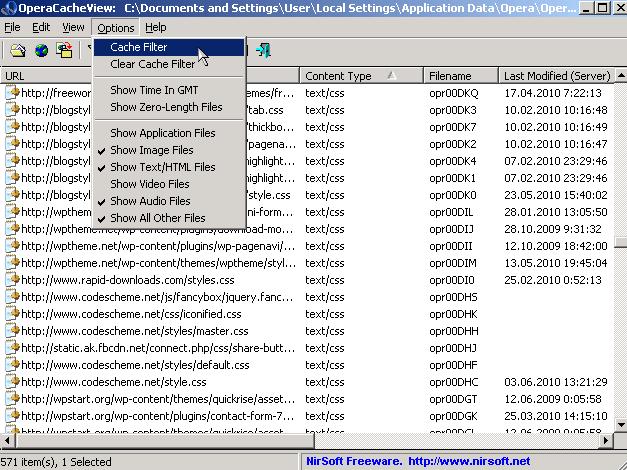Вам понадобится
- - компьютер с доступом в интернет;
- - браузер.
Инструкция
1
Найдите рабочую папку браузера. Кэш представляет собой обыкновенную папку, в которой хранятся временные файлы. Она и будет носить название cache. Если вы используете операционную систему Linux, откройте домашний каталог пользователя, перейдите в папку браузера. К примеру, если используется браузер Опера, папку с кэшем можно найти здесь: ~/.opera/cache/. Если используется Firefox стоит провести в папке mozilla/firefox/[случайный номер профиля].default/Cache/.
2
Откройте следующую папку, если используете операционную систему windows XP и браузер Опера, чтобы найти месторасположение кэша: C:\Documents and Settings\[имя пользователя]\Local Settings\Application Data\Opera\Opera [версия]\cache. Если у вас браузер Firefox, значит откройте адрес C:\Documents and Settings\[имя пользователя]\Local Settings\Application Data\Mozilla\Firefox\Profiles\[случайный номер профиля].default\Cache.
3
Зайдите в папку и вы увидите огромное количество файлов, которые названы бессмысленно и вам эти названия ни о чем не говорят. В файлах кэша нет расширений. Если вы используете операционную систему Linux, то большая часть файлов будет опознана файловой системой, и вы увидите соответствующие значки. В операционной системе Windows такого нет, поэтому вам будет сложнее опознать нужный вам файл из кэша. Но это можно выполнить не только по наименованию и расширения файла. Если вы хотите найти кэш, чтобы вытащить из него картинку или видеозапись, зайдите в папку, в которой он хранится, сразу же после просмотра изображения или видеозаписи на веб-страничке. В папке с кэшем выставьте режим просмотра «Таблица» и отсортируйте информацию по дате изменения. Также можно выполнить сортировку по размеру. Обычно временные файлы очень маленькие, а нужные вам, к примеру, изображения или видеозаписи, будут весить значительно больше.
4
Используйте инструменты браузеров, к примеру, введите в адресной строке браузера Opera команду Opera:cache, и он будет представлен на экране. Здесь произведите поиск по нужным критериям (тип файла, размер). Также будет отображен источник данного файла. Для того чтобы просмотреть кэш в браузере Mozilla Firefox, наберите в адресной строке команду about:cache.
Обратите внимание
Ответ: а)в браузере Internet Explorer щёлкнуть правой кнопкой мыши по значку IE на рабочем столе, нажать "Свойства" и нажать на кнопку "Удалить файлы". б)в браузере Mozilla FireFox в меню нажать Инструменты => Настройки, вкладка "Дополнительно", далее "Сеть" и "Очистить кэш".
Полезный совет
Кэш браузера — это копии веб-страниц, уже просмотренных пользователем. При попытке повторного просмотра этих страниц браузер (или прокси-сервер) уже не будет запрашивать их с веб-сервера, а извлечет из кэша. Применение кэша снижает нагрузку на сеть и повышает скорость загрузки страниц. Более подробную информацию о кэше браузера вы сможете найти в Яндексе.